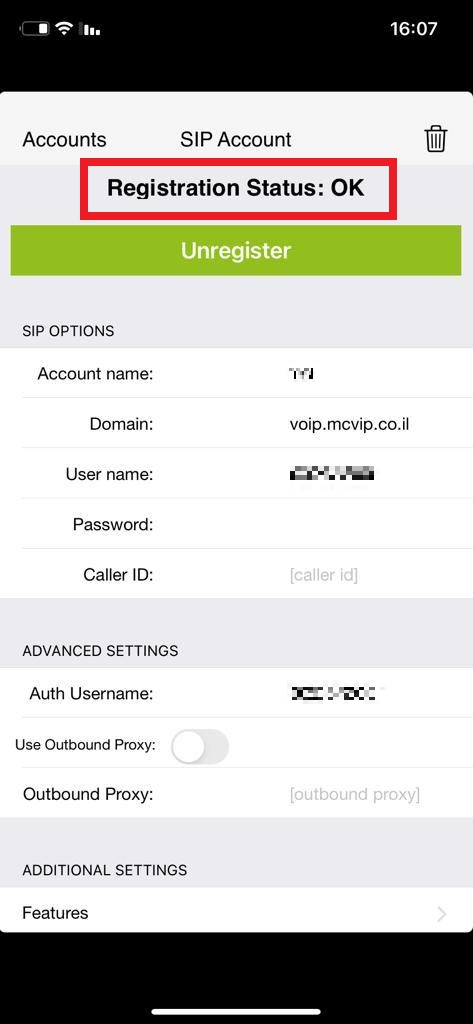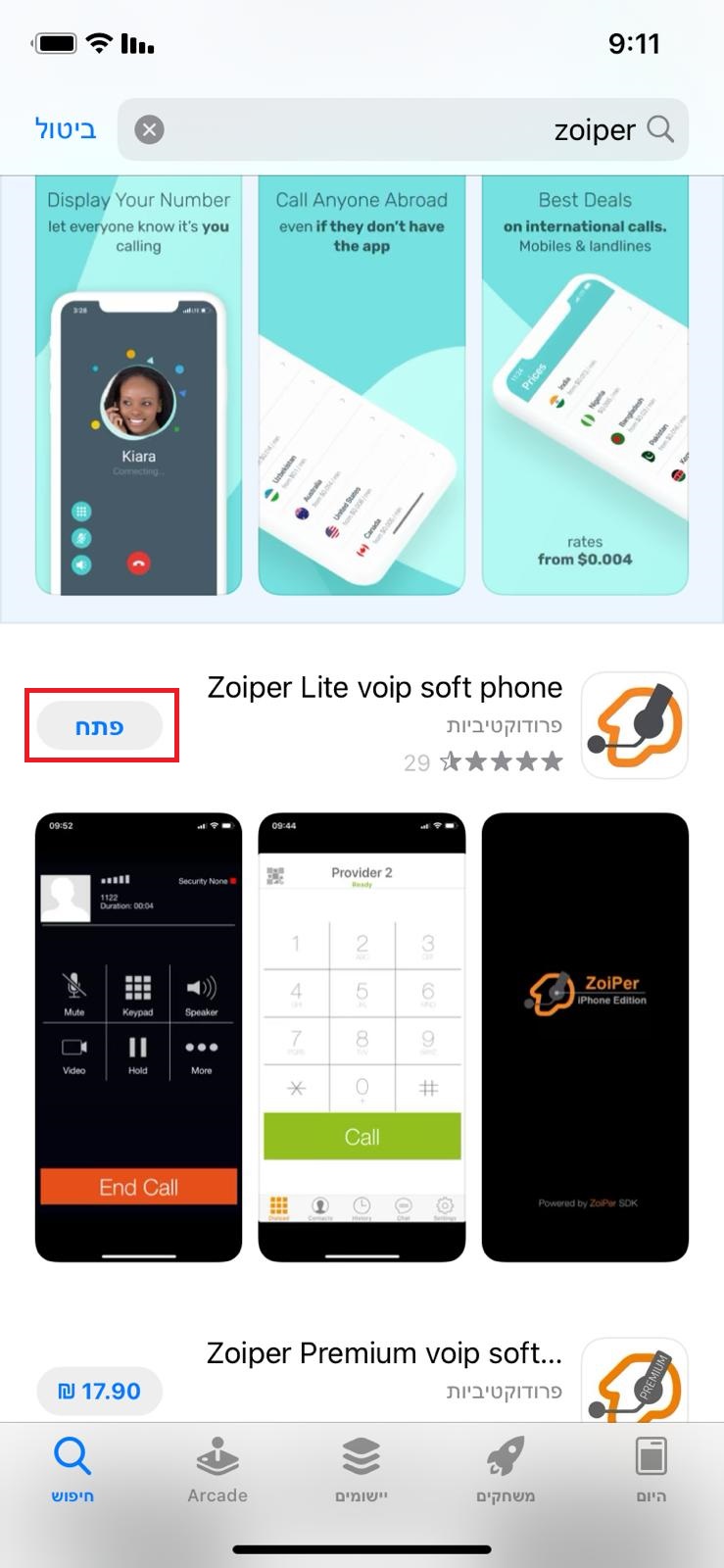במדריך זה נלמד כיצד להגדיר שלוחת טלפון של מרכזיית Onet בטלפון החכם האישי שלכם. נא לעבור על המדריך בקפידה מכוון שאם נשכח משהו או נזין משהו בצורה לא נכונה לא יתבצע חיבור מוצלח למרכזייה.
ראשית, נפתח את הטלפון וניגש לחנות האפליקציות ה-" App Store " כפי שמסומן בתמונה:
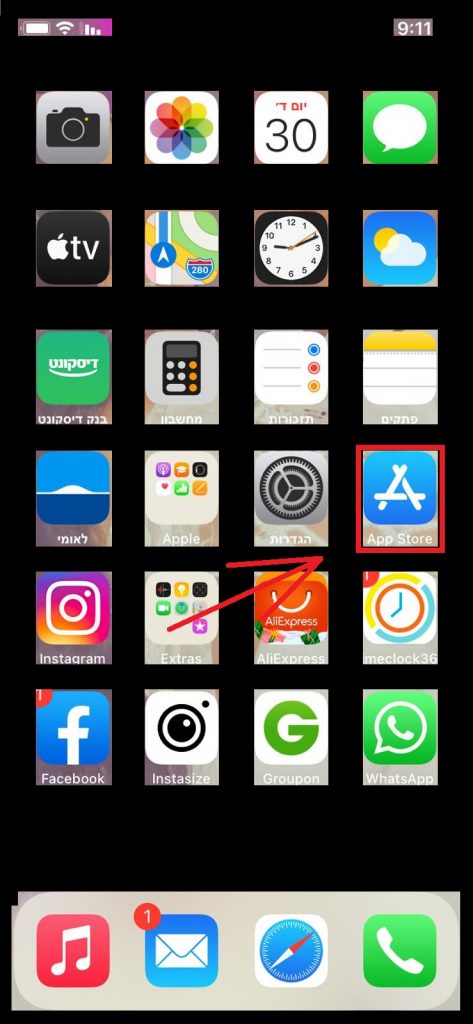
בשורת החיפוש למעלה נחפש את האפליקציה " Zoiper " ונלחץ על התקנה/הורדה
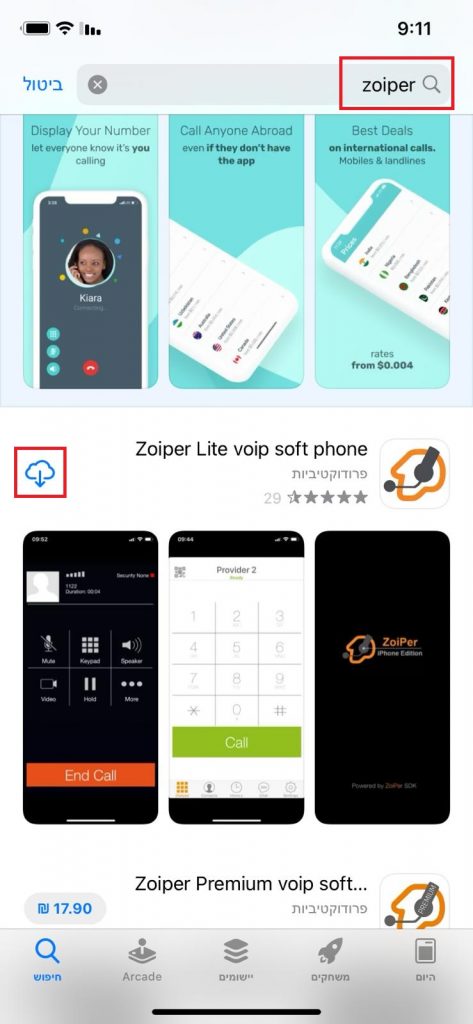
תהליך ההורדה יחל, נמתין שהוא יסתיים
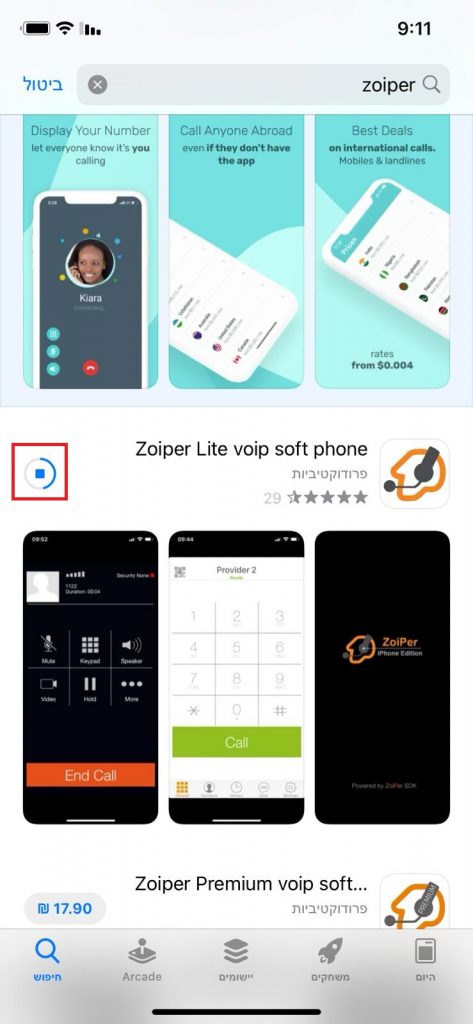
לאחר שתהליך ההורדה וההתקנה הסתיים, נוכל לפתוח את האפליקציה ע"י לחיצה על " פתח " או " Open "
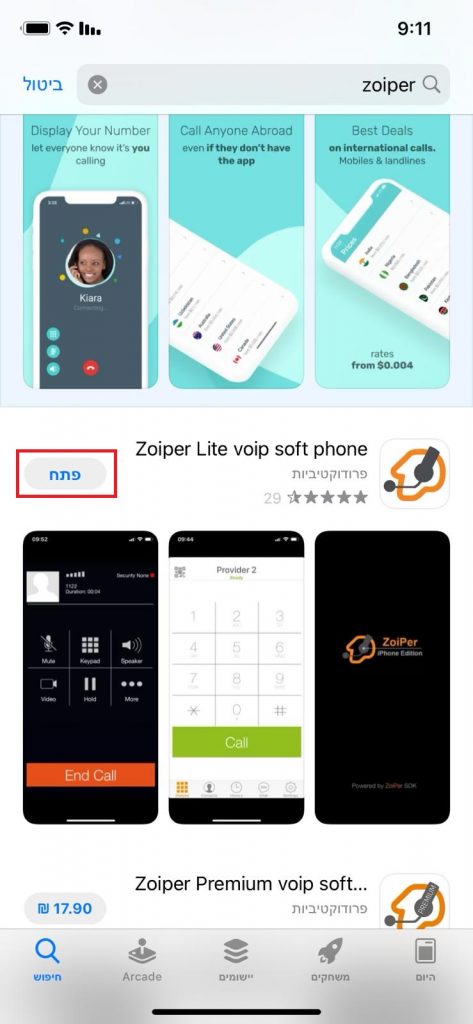
בעת הפתיחה נקבל התראות פרטיות, באילו רכיבים האפליקציה צריכה להשתמש בטלפון שלנו
יש לבחור ב"אישור" בכל ההתראות שיצצו מלבד השימוש במצלמה (מכוון שהמרכזייה מיועדת לשיחות שמע בלבד)
נשאר את השימוש במיקרופון כדי שיוכלו לשמוע אותנו כשנבצע שיחה
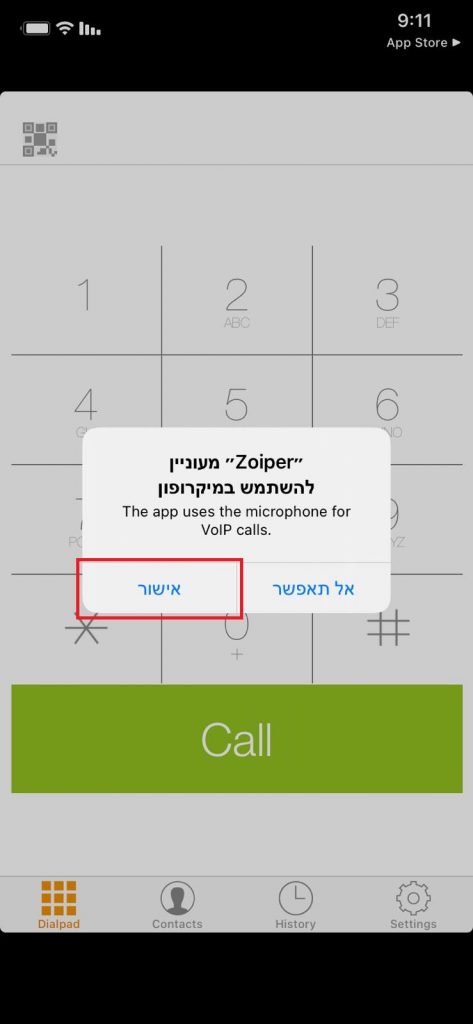
נאשר את השימוש ב"אנשי הקשר" שלנו על מנת שנוכל להשתמש באנשי קשר השמורים בטלפון לבצע שיחות
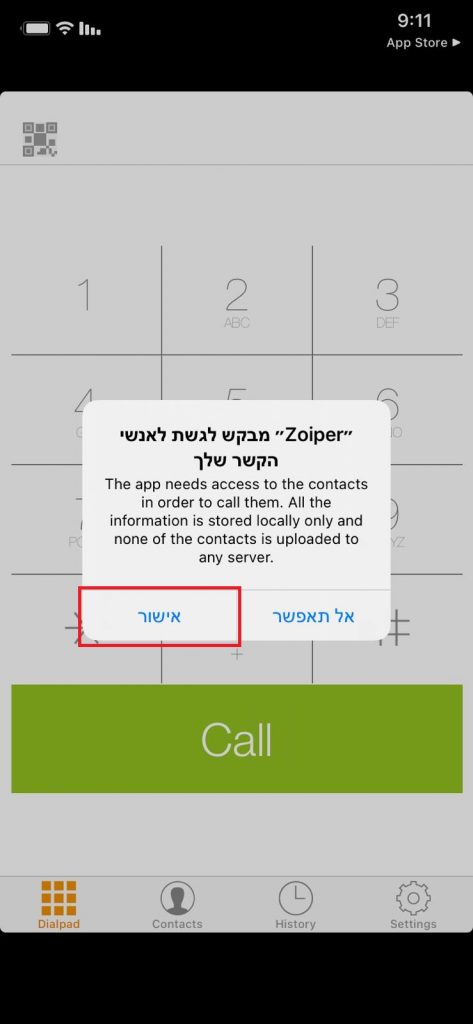
נאשר שליחת עדכונים של האפליקציה על מנת שנקבל התראה כשמישהו מתקשר אלינו לשלוחה
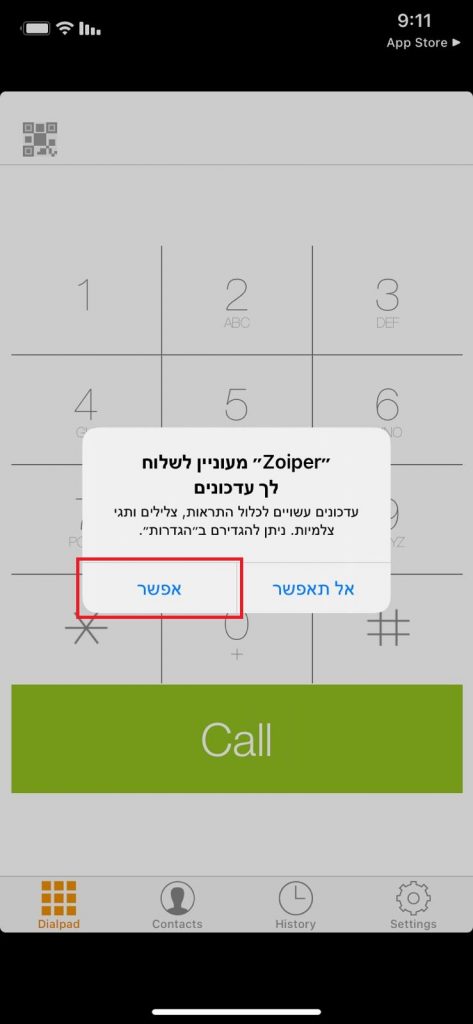
לא נאפשר את השימוש במצלמה מכוון שהשלוחה מיועדת לשיחות טלפון ושמע בלבד
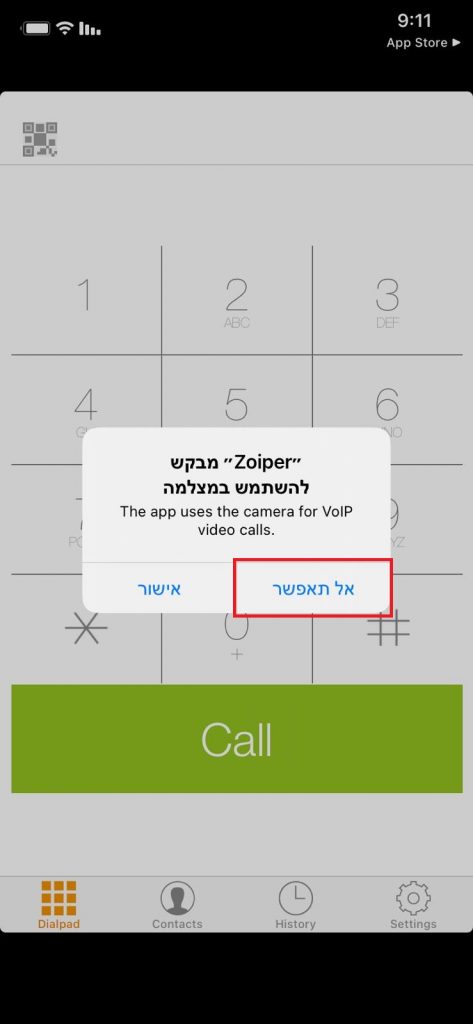
כעת נבחר בהגדרות – " Settings " על מנת להתחיל בהגדרה של השלוחה בטלפון
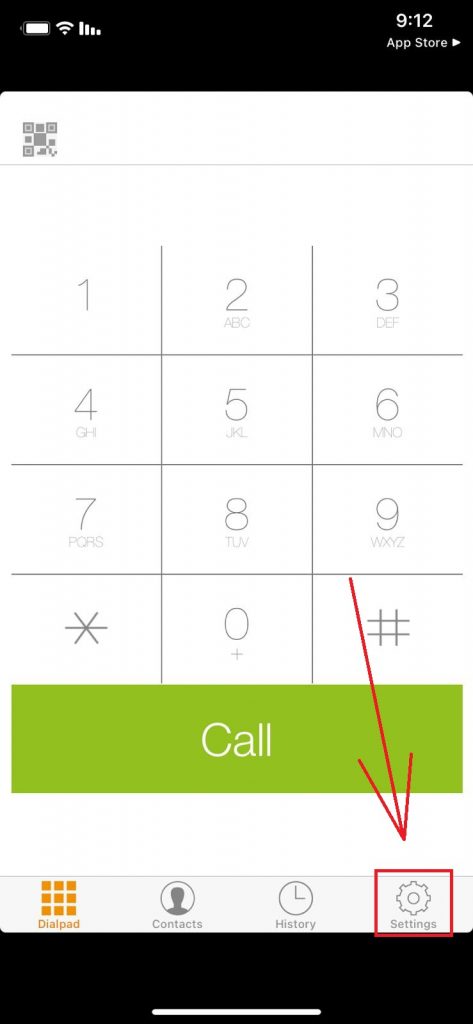
נבחר ב- " Accounts "
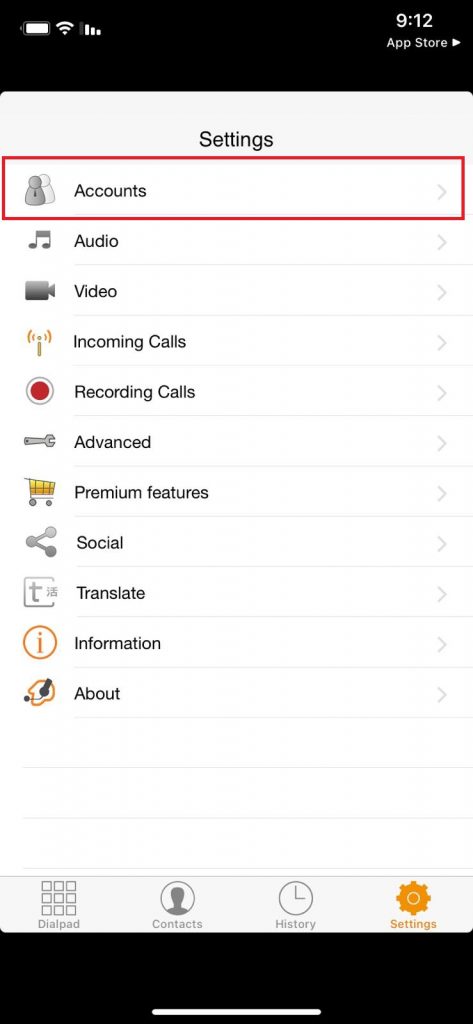
כעת נלחץ על הפלוס " + " על מנת לפתוח חשבון חדש
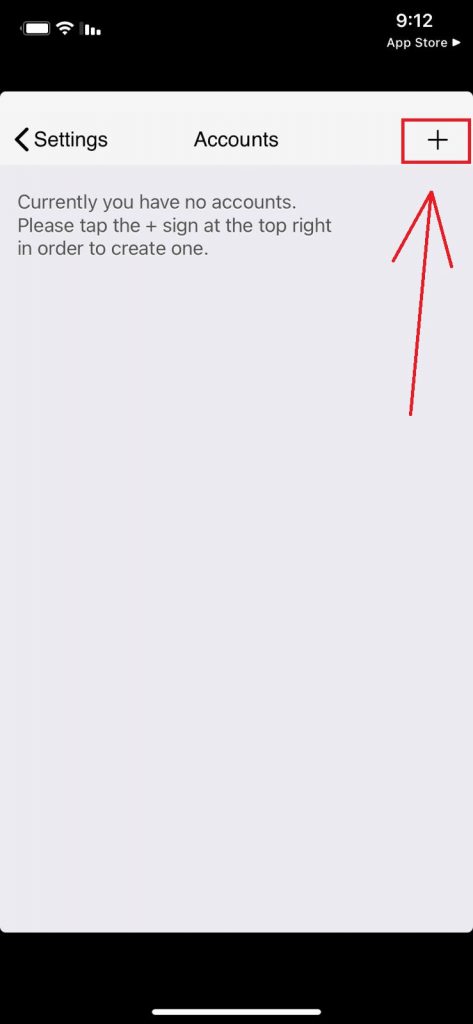
לאחר שקיבלנו את פרטיי ההתחברות לשלוחה מנציג Onet, נבחר ב-" Yes "
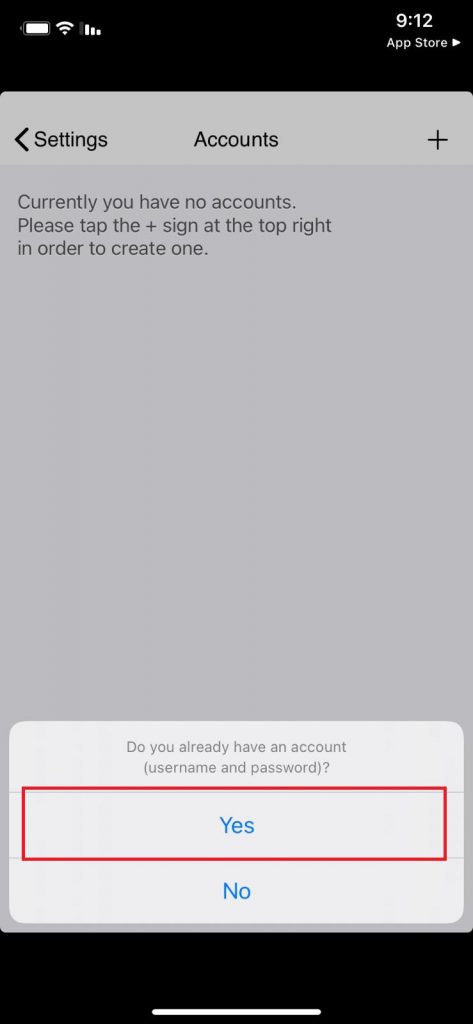
כעת נבחר ב" Manual Configuration " על מנת להגדיר את השלוחה ידנית
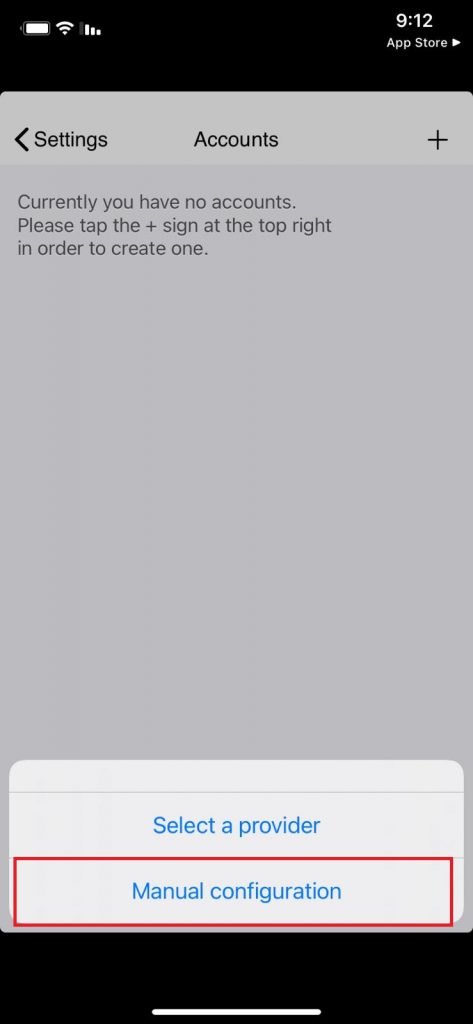
כעת נבחר ב-" SIP Account " כפי שמסומן בתמונה
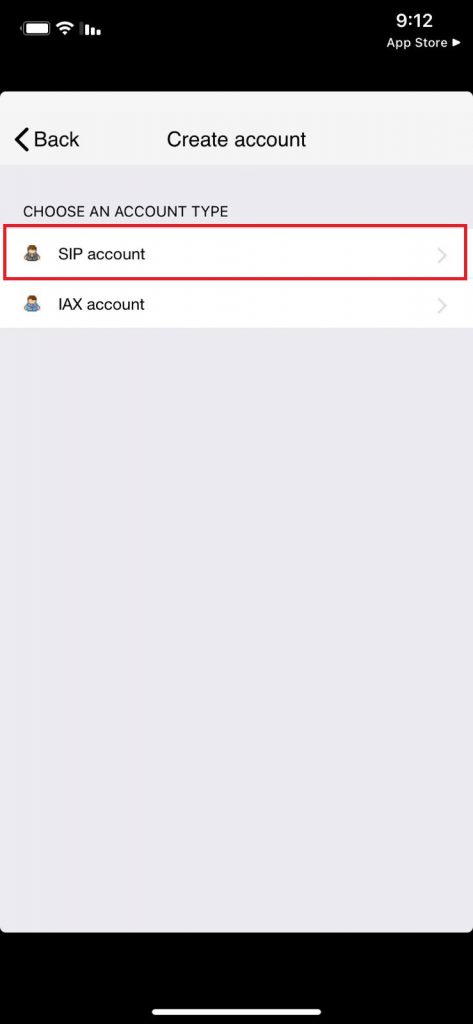
נגלול למטה תחת " ADDITIONAL SETTINGS " ונבחר ב " Audio codecs "
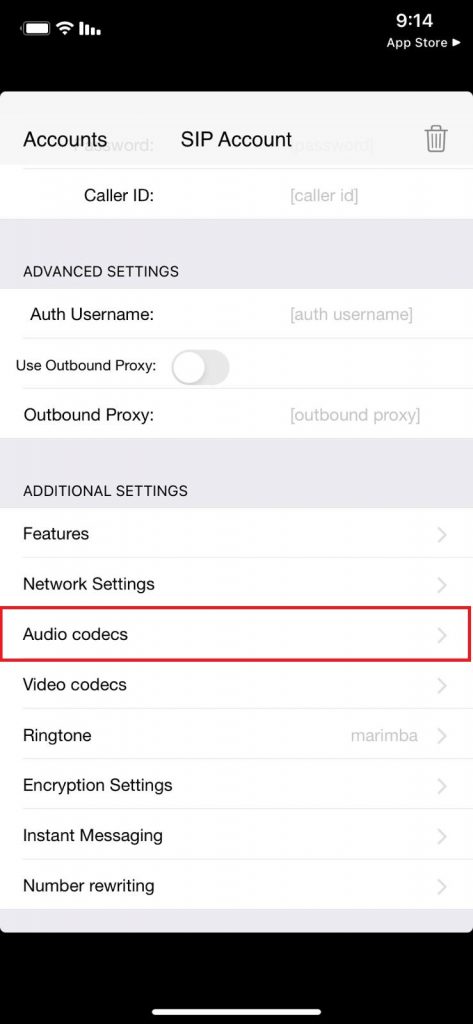
נראה שכל האפשרויות בעמוד מבוטלת מלבד " a-law " ו- " u-law " כפי שמסומן בתמונה, ולסיום נחזור חזרה לעמוד הקודם ע"י לחיצה על " Accounts > " כפי שמסומן בתמונה
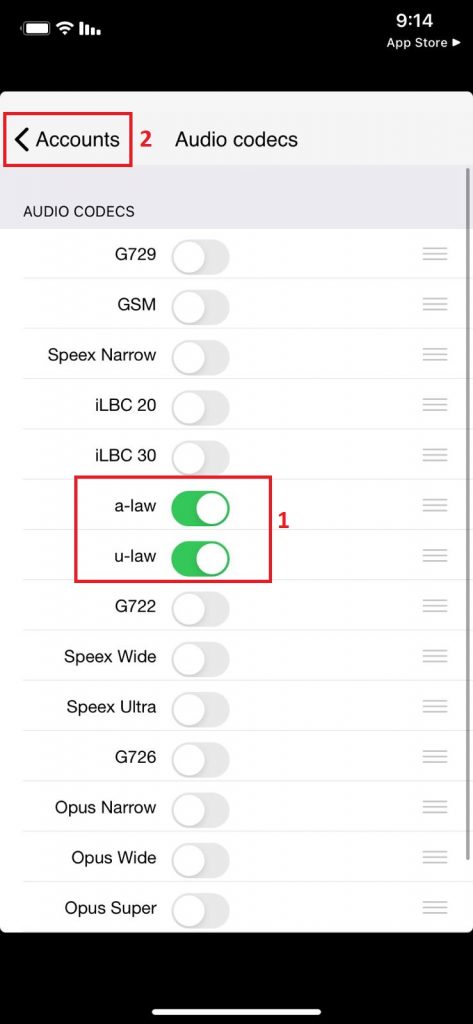
לאחר שחזרנו אחורה נגלול שוב למטה ותחת " ADDITIONAL SETTINGS " נבחר ב" Network Settings "
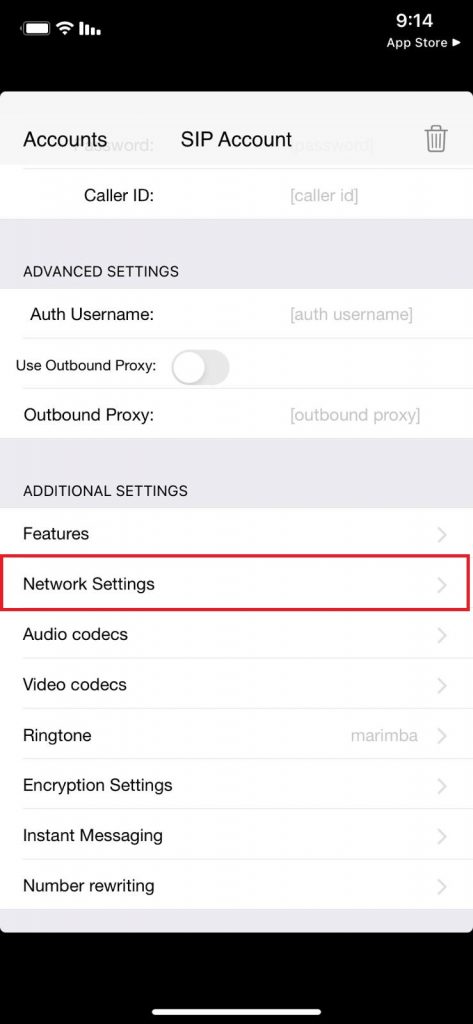
1 – נבטל את הסימון שליד " Enable IPv6 "
2 – נבטל את הסימון שליד " Enable STUN "
3 – נחזור חזרה ע"י לחיצה על " Accounts > "
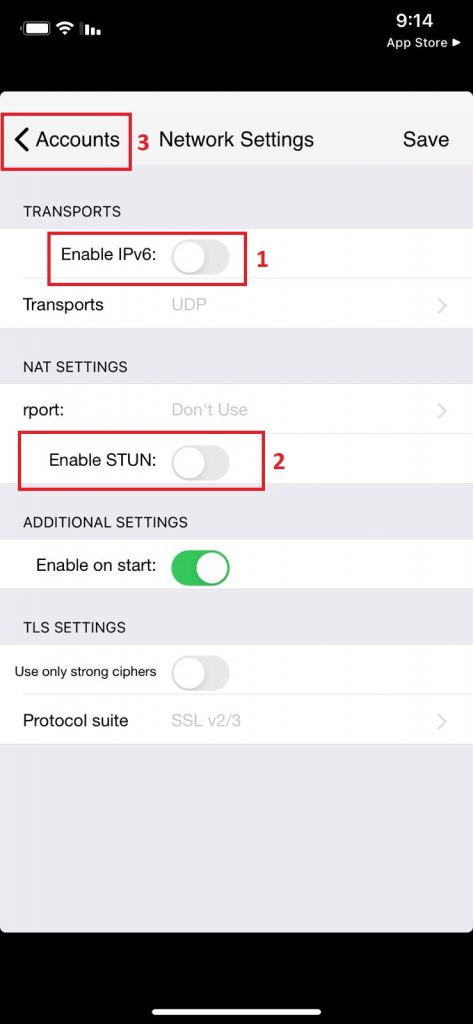
כעת נגדיר את השלוחה ונרשם.
תחת " Account Name" נבחר את שם החשבון, יכול להיות כל דבר שתרצו (לדוגמא: משרד, טלפון Onet, שלוחה בעבודה וכו')
תחת " Domain " נזין: voip.mcvip.co.il
תחת " User name " נזין את שם המשתמש שקיבלנו מנציג Onet. ( לדוגמא: 0333*581 )
תחת " Password " נזין את הסיסמא שקיבלנו מהנציג, לרוב תהיה סיסמא ארוכה בעלת 20 תווים (לדוגמא: kc3wPzCKU5jBa5PyL8La ) –
חשוב לבצע העתקה ולא להזין ידנית על מנת למנוע טעויות
לבסוף נלחץ על הפתור הירוק הגדול בתחילת העמוד " Register "
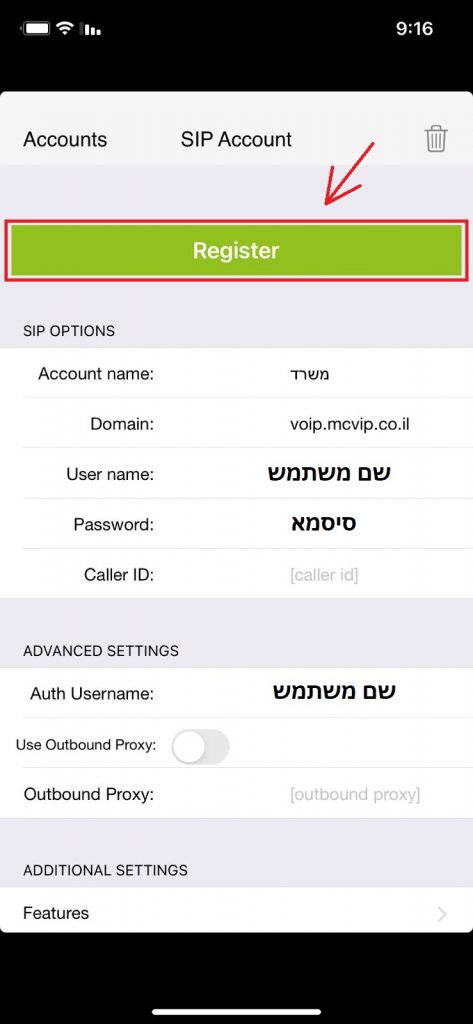
לבסוף לאחר שהרישום בוצע בהצלחה נראה למעלה " Registration Status: OK " כפי שמסומן בתמונה